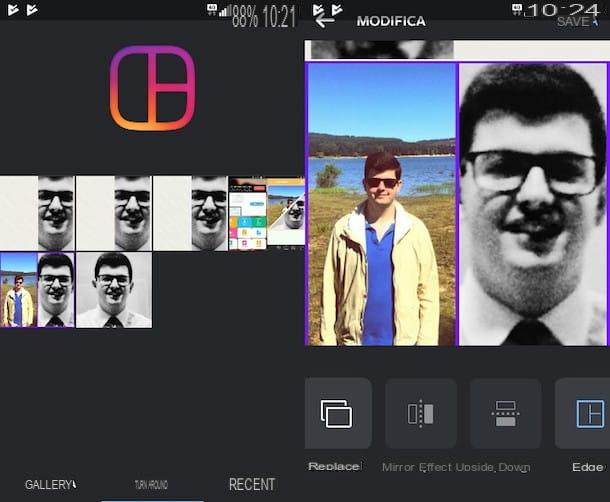Vous avez pris un tas de belles photos avec votre smartphone et maintenant vous aimeriez trouver des applications grâce auxquelles vous pouvez insérer des écritures et diverses autres personnalisations dessus pour tout embellir et, pourquoi pas, aussi pour partager les clichés pris et "enrichis" avec tes amis ? Oui? Eh bien, où est la difficulté? Utilisez un ou plusieurs des application pour écrire sur les photos que je m'apprête à vous proposer et vous verrez qu'en un rien de temps votre problème - si nous voulons le définir ainsi - sera résolu.
En fait, vous trouverez ci-dessous une liste de toutes celles qui, à mon humble avis, représentent les meilleures applications actuellement sur la place pour ajouter des textes de toutes sortes aux photos et apporter d'autres personnalisations intéressantes à vos prises de vue. Ce sont des applications gratuites (bien que dans certains cas, elles proposent des achats intégrés) disponibles pour les deux Android que, pour iOS et qui, dans la plupart des cas, sont aussi simples qu'immédiats à utiliser.
Alors si le sujet vous intéresse vraiment, je vous invite à vous accorder quelques minutes de temps libre, à vous mettre à l'aise et à vous concentrer sur la lecture de ce tuto dédié aux applis pour écrire sur des photos. Vous verrez, au final vous pourrez vous dire plus que satisfait ainsi que très content des découvertes faites. Que dites-vous, nous parions?
Application pour écrire sur des photos pour Android
Fotor
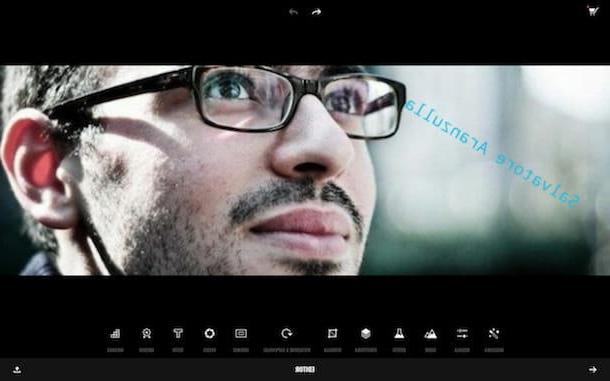
Si vous utilisez un appareil avec Android installé et si vous recherchez une application pour écrire sur des photos, la première ressource que je veux vous suggérer de faire appel est Fotor. C'est une application largement appréciée et utilisée qui, en plus de vous permettre d'ajouter toutes sortes d'écritures totalement personnalisées sur vos images, intègre un tas de fonctions utiles pour l'édition de photos.
Pour commencer à utiliser Fotor pour écrire sur des photos, la première étape que vous devez faire est de télécharger et d'installer l'application sur votre smartphone ou tablette Android en utilisant le lien que je viens de fournir. Par la suite, si l'image sur laquelle vous comptez ajouter des écritures est déjà présente dans le rouleau de votre appareil appuyez sur éditeur sinon appuyez sur appareil photo et prenez une photo tout de suite.
Une fois l'éditeur Fotor affiché, appuyez sur le bouton Texte en bas, tapez le texte que vous souhaitez ajouter à la photo, puis utilisez les outils à l'écran pour modifier la police, la couleur et l'alignement. Appuyez ensuite sur le signe de vérifier situé en bas à droite.
Appuyez ensuite sur le texte et faites-le glisser vers la position souhaitée. Utilisez les outils attachés aux côtés de la boîte pour zoomer et/ou faire pivoter le texte. Si vous le souhaitez, vous pouvez apporter d'autres modifications à la photo, en utilisant les outils situés en bas de l'éditeur (effets, Structure, Découper, Conique etc.).
Une fois les modifications terminées, appuyez sur le bouton de partage situé dans le coin inférieur droit de l'éditeur. Votre photo avec du texte sera automatiquement enregistrée dans la pellicule de votre appareil Android.
Éditeur de photos volière
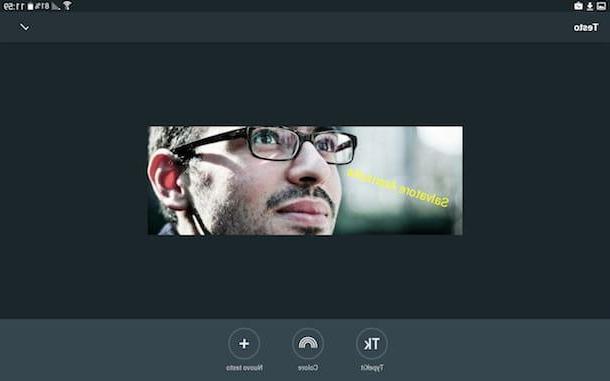
Comme alternative à Fotor, une autre application pour écrire sur des photos à considérer sérieusement du côté d'Android est Éditeur de photos volière. C'est une application extrêmement simple à utiliser, pleine de toutes sortes d'outils pour l'édition d'images et, bien sûr, y compris un outil spécial pour insérer du texte sur les images.
Pour l'utiliser, téléchargez et installez l'application sur votre appareil en utilisant le lien que je vous ai donné il y a un instant, puis accédez à l'écran où sont regroupées toutes les applications, appuyez sur l'icône Volière et sélectionnez la photo attachée à la galerie du smartphone ou de la tablette sur laquelle vous comptez aller agir. Sinon, appuyez sur le bouton + situé en bas à droite et prenez une photo en ce moment.
Ensuite, faites défiler les outils de l'éditeur en bas, appuyez sur Texte puis sélectionnez Nouveau texte. Tapez ensuite le texte que vous souhaitez ajouter à la photo, faites-le glisser vers le point que vous préférez et redimensionnez-le et / faites-le pivoter à l'aide du bouton approprié attaché à la boîte de la même, puis arrêtez-vous sur couleur et sélectionnez la couleur que vous souhaitez lui attribuer. En appuyant sur la voix à la place TypeKit vous pouvez profiter de polices supplémentaires mais, dans ce cas, vous devez créer un compte gratuit sur le service.
Lorsque vous êtes satisfait du résultat, appuyez sur le signe de vérifier situé en haut à droite, apporte d'autres modifications à l'image à l'aide des outils en bas de l'écran (Acuité, Vignetage, orientation, Croquis etc.) puis appuyez sur Fins.
Une fois cela fait, la photo avec le texte sera automatiquement enregistrée dans la pellicule de votre appareil. A terme, vous pourrez également le partager sur les réseaux sociaux à l'aide des boutons appropriés disponibles à l'écran.
Application pour écrire sur des photos pour iOS
Signature A +

Vous avez un iPhone ou un iPad et vous recherchez une application spécifique pour iOS avec laquelle vous pouvez écrire sur des photos ? Ensuite, je vous suggère de recourir à l'utilisation Signature A +. Il s'agit d'une application qui fournit aux utilisateurs de nombreux outils de toutes sortes pour ajouter du texte aux photos, qui comprend plus de 200 polices à utiliser et de nombreux symboles qui peuvent s'avérer appropriés dans diverses circonstances.
Pour écrire sur les photos avec A+ Signature, il vous suffit de télécharger et d'installer l'application sur votre appareil en utilisant le lien que je vous ai donné il y a un instant, de lancer A+ Signature en appuyant sur son icône qui a été ajoutée en écran d'accueil, appuie sur le bouton Charger à partir d'albums photo et sélectionnez la photo dans le rouleau iOS sur laquelle vous comptez aller agir.
Appuyez ensuite sur le bouton + présent en bas à gauche, mise en scène Texte, faites glisser l'échantillon qui est apparu à l'écran jusqu'au point souhaité et, si nécessaire, faites-le pivoter à l'aide de la commande circulaire appropriée affichée.
À ce stade, appuyez deux fois sur le texte de démonstration pour le modifier à votre guise. Utilisez ensuite la barre d'outils qui vous est présentée pour modifier le texte, l'alignement, l'opacité, la couleur, le type de police utilisé et bien plus encore.
Vous pouvez également ajouter un lettrage à main levée, la date du jour ou des tampons sur la photo. Pour ce faire, vous devez toujours appuyer sur le bouton + situé en bas et sélectionnez, respectivement, Dessin/écriture manuscrite, Date ou Articles en stock.
Une fois les modifications terminées, appuyez sur le bouton de partage également placé en bas et choisissez si vous souhaitez enregistrer la photo avec écrit dans le rouleau de votre iPhone ou iPad ou si vous souhaitez la partager par e-mail, via Facebook ou sur Twitter.
canva

Vous recherchez une application pour écrire sur des photos qui, en plus de vous permettre d'effectuer l'opération en question, intègre divers autres outils de retouche d'images ? Alors essaye canva. En effet, l'application propose de nombreuses solutions pour écrire sur les photos mais aussi de nombreux filtres, effets, outils et modèles parmi lesquels choisir.
Pour utiliser l'application, téléchargez-la en utilisant le lien que je vous ai donné il y a quelques instants, puis accédez à l'écran d'accueil, appuyez sur l'icône Canva et inscrivez-vous au service en tapant votre adresse e-mail et le mot de passe que vous souhaitez associer au compte et en appuyant sur sur Inscription. Alternativement, appuyez sur l'un des boutons sociaux en haut et connectez-vous en utilisant le compte en votre possession correspondant au service choisi.
Puis il appuie sur la voix Sauter situé en bas à droite pour accéder directement à l'éditeur Canva, appuyez sur l'élément projets présent en haut à gauche et sélectionnez l'option coutume de la liste que vous trouvez en haut, sous la rubrique Démarrer un nouveau projet.
Maintenant, définissez la largeur et la hauteur que vous préférez attribuer à votre projet en utilisant les champs appropriés visibles à l'écran, cliquez sur Créer puis appuie sur le bouton Téléchargements présent en bas à gauche.
Par conséquent, il appuie sur sa voix photo et sélectionnez l'image présente dans la pellicule de votre iPhone ou iPad sur laquelle vous comptez ajouter des écritures. Sinon, appuyez sur Facebook et importez la photo de votre intérêt depuis votre compte sur le réseau social ou appuyez sur le bouton Prendre une photo et prenez une photo tout de suite.
Une fois la photo ajoutée, appuyez sur le bouton Texte sur la gauche, choisissez le type de texte que vous souhaitez ajouter à la photo, positionnez et redimensionnez le texte comme bon vous semble en utilisant les indicateurs appropriés qui lui sont attachés et visibles à l'écran puis appuyez dessus pour changer le texte prédéfini avec un à votre convenance, pour en modifier la mise en forme.
Complétez la photo fua avec des écritures si besoin à l'aide des outils situés sur la barre latérale gauche puis appuie sur décharge, pour enregistrer l'image sur votre appareil au format JPG ou PDF com, ou sur Partager sur les médias sociaux, pour partager votre création via d'autres applications et services.
D'autres solutions

Les applications d'écriture sur photos que je vous ai proposé d'utiliser dans les lignes précédentes n'ont pas su attirer votre attention d'une manière particulière ? Alors jetez un oeil à ceux énumérés ci-dessous. Je suis sûr qu'en un rien de temps, vous serez en mesure de trouver la solution qui, selon vous, fera le plus pour vous.
- Phonto (pour Android et pour iOS) - C'est une application pour insérer du texte sur des images qui intègre des centaines de sources de types variés au choix et qui peuvent ensuite être modifiées en intervenant sur la couleur, sur la taille, sur les ombres et sur la parole .
- LettreFX (pour Android et pour iOS) - Grâce à cette application, il est possible d'écrire du texte sur des photos mais aussi d'éditer des images à l'aide de masques de formes, de lettres et de chiffres, Il est très simple d'utilisation et garantit des résultats finaux d'un effet sûr.
- InstaDevis (pour Android et pour iOS) - Grâce à cette application, il est possible d'ajouter des citations et des écritures amusantes aux images. L'application a été conçue pour "embellir" les photos Instagram mais ce n'est pas l'apanage de l'application photo de Zuckerberg. Différents modèles prédéfinis, plus de 50 polices disponibles et de nombreux outils d'édition sont à la disposition des utilisateurs.
- Instantané (pour Android) - Il s'agit d'une application très simple pour insérer du texte sur les photos en changeant leur couleur, leur taille et en faisant glisser les éléments de texte vers n'importe quelle position souhaitée.
- Font Candy (pour iOS) - C'est une application très simple d'utilisation qui possède une interface intuitive et grâce à laquelle il est possible d'intégrer du texte et des symboles directement sur les images ou sous forme de masque.
Enfin, je tiens à souligner que bien qu'elles n'aient pas été conçues exclusivement pour ajouter du texte aux images, vous pouvez également profiter des solutions que je vous ai signalées dans mon guide dédié aux applications pour éditer des photos et celles que vous pouvez utiliser comme une application pour écrire sur des photos. J'ai indiqué dans mes tutoriels comment éditer des photos Android et comment éditer des photos sur iPhone.
Application pour écrire sur les photos